Kako odstraniti gumb Bing Chat iz Microsoft Edge
Microsoft Bing Chat Ai Microsoftov Rob Junak / / April 09, 2023

Nazadnje posodobljeno dne

Novi klepetalni robot Bing AI je na voljo v Microsoft Edge z gumbom na stranski vrstici za dostop. Če želite odstraniti gumb za klepet Bing, uporabite ta vodnik.
Če uporabljate najnovejšo različico Microsoft Edge, ste verjetno opazili novo Gumb Bing Chat AI v zgornjem desnem kotu brskalnika.
To je preprost postopek za onemogočite stransko vrstico Edge prek nastavitev brskalnika, vendar ne vpliva na gumb Bing. Poleg tega v nastavitvah ni možnosti za odstranitev – namesto tega boste morali urediti register.
Če ne želite uporabljati Microsoftov Bing AI in ugotovite, da vas gumb ovira ali se vam zdi moteč, ga odstranite. Naučite se odstraniti gumb iz programa Microsoft Edge tako, da uredite spodnji register.
Kaj je gumb za klepet Bing v programu Microsoft Edge?
Gumb za klepet Bing je nad stransko vrstico na desni nad drugimi kontrolniki. Torej, če ti onemogočite stransko vrstico Edge, to ne bo vplivalo na gumb za klepet Bing.
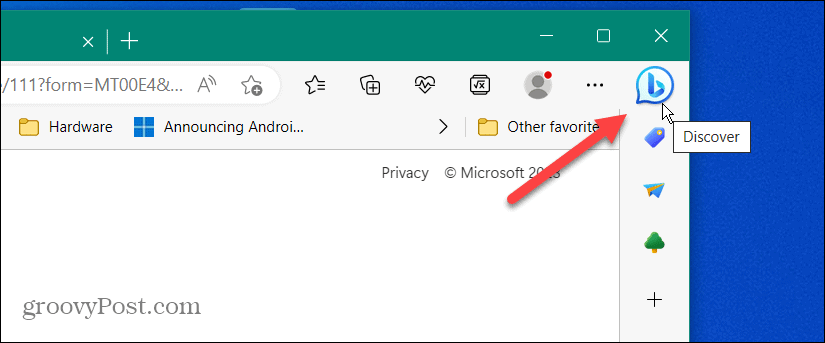
Kar je lahko še posebej moteče pri gumbu, je, da ga ni treba klikniti. Bingov Chat AI se odpre tako, da kazalec premaknete nad gumb. Izkušnja klepeta Bing Chat AI se odpre z leve.
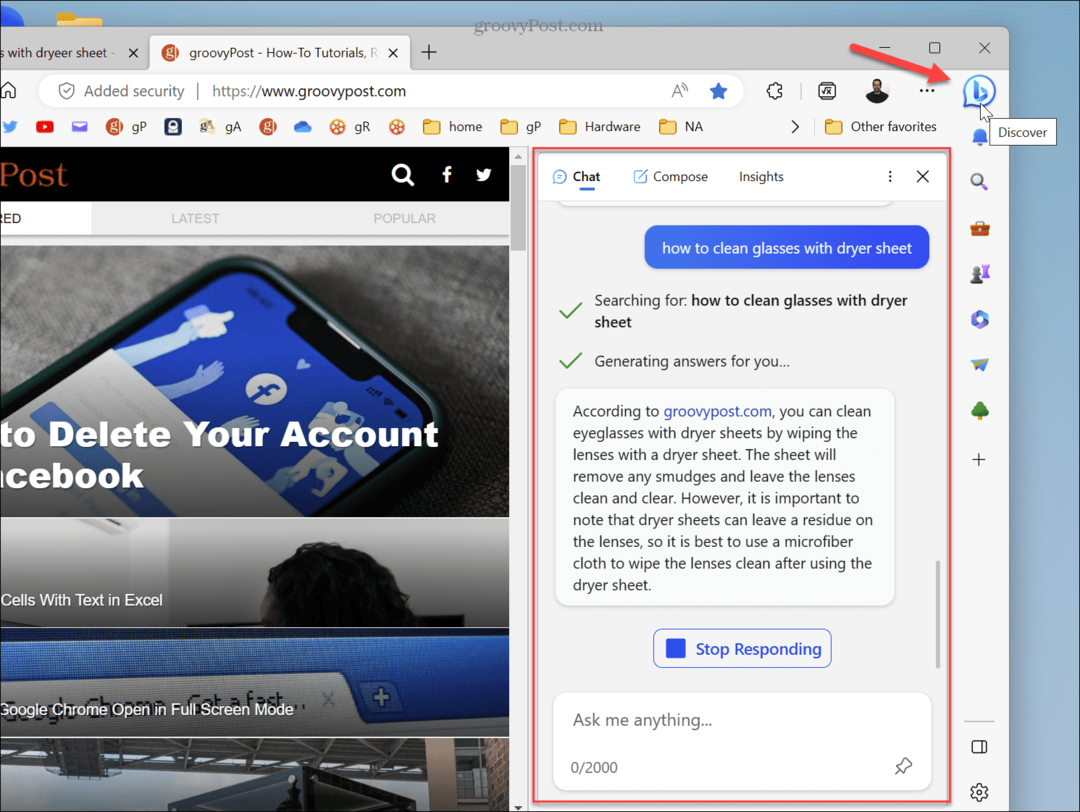
Samodejni zagon je kot plošča Widgets v sistemu Windows 11, ki se zažene, ko z miško premaknete nad gumb v levem kotu opravilne vrstice. Mimogrede, lahko ustavite pojavno ploščo Widgets vedenje prek nastavitev.
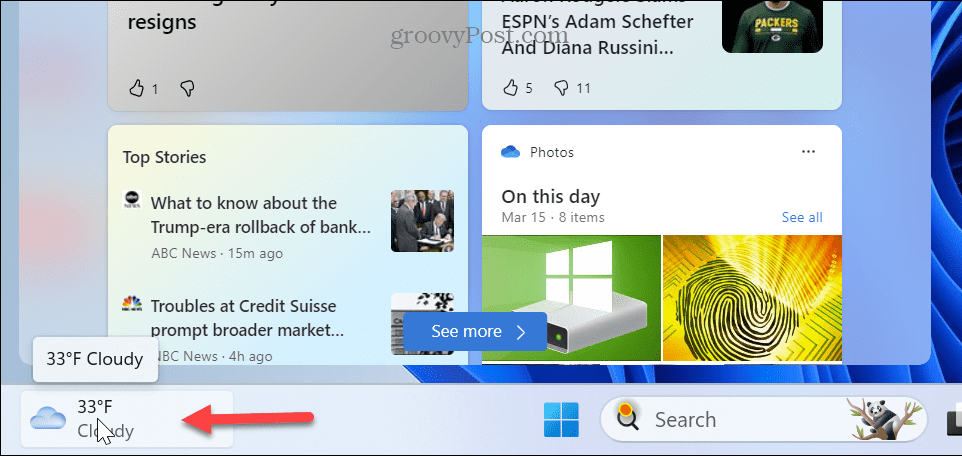
Kako odstraniti gumb Bing Chat AI iz Edge prek registra
Čeprav Microsoft ne vključuje nastavitve za izklop gumba Bing Chat AI, ga lahko odpravite tako, da prilagodite nastavitve registra Windows.
Opomba: Urejanje registra ni za začetnike ali ljudi s slabim srcem. Če izbrišete napačni ključ ali vnesete napačno vrednost, lahko pride do zrušitve vašega sistema. Preden nadaljujete, se prepričajte, da imate tok varnostno kopiranje slike sistema in posodobljeno Obnovi Točka in to ti varnostno kopirajte register prvi. S temi varnostnimi kopijami lahko obnovite svoj sistem če gre kaj narobe.
Ko imate potrebne varnostne kopije, lahko odstranite gumb Bing Chat prek registra. Preden začnete, se prepričajte, da so vsi primerki Microsoft Edge zaprti. Ti koraki so zasnovani za Windows 11, vendar bi morali delovati tudi za osebne računalnike s sistemom Windows 10.
Če želite odstraniti gumb Bing Chat iz Microsoft Edge:
- Pritisnite Tipka Windows + Rbližnjica na tipkovnici za zagon Teči dialog.
- Vrsta regedit in pritisnite Vnesite ali kliknite v redu.
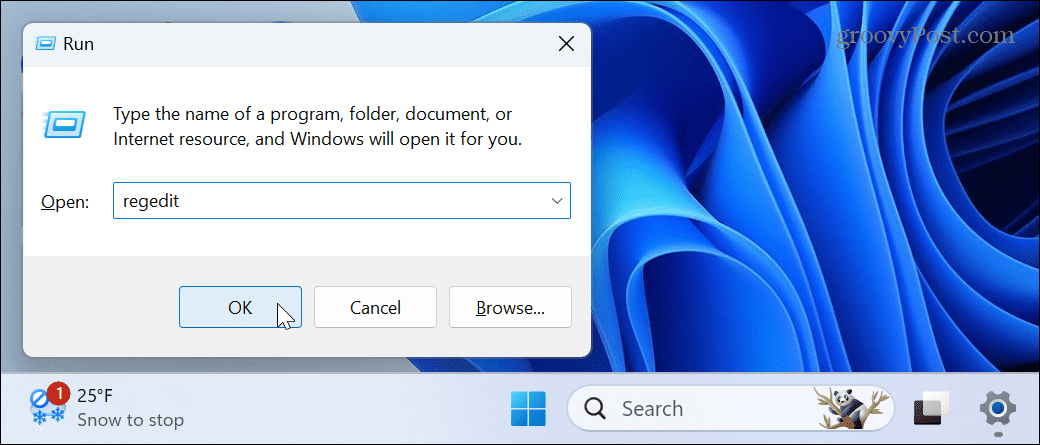
- Pomaknite se do naslednje poti:
HKEY_LOCAL_MACHINE\SOFTWARE\Policies\Microsoft
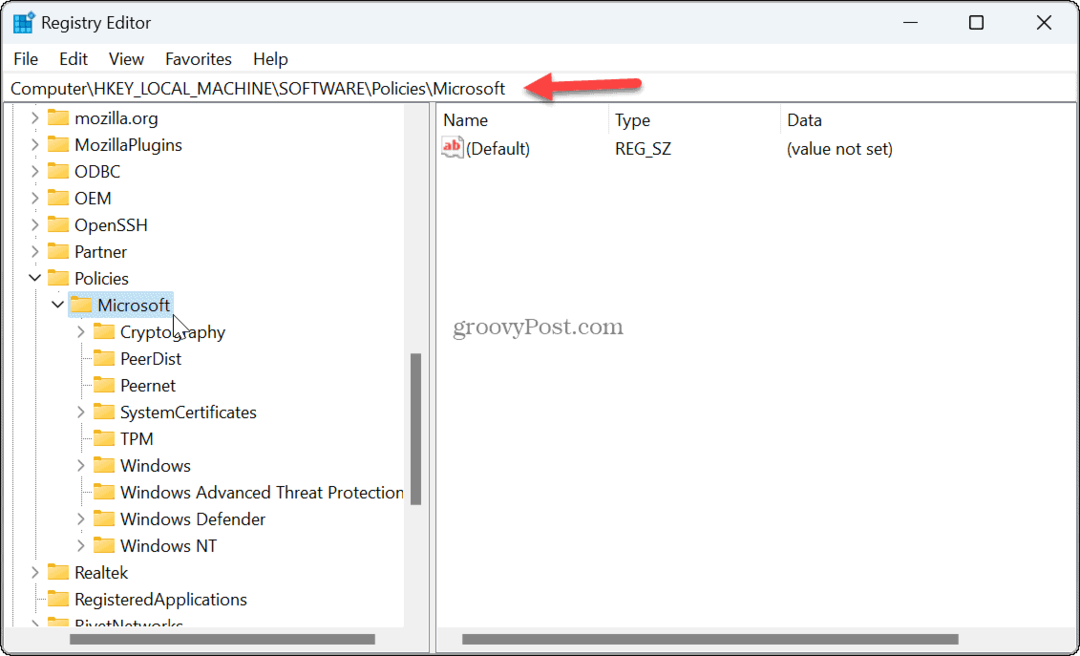
- Z desno miškino tipko kliknite prazen prostor v Microsoft mapo na desni in izberite Novo > Ključ.
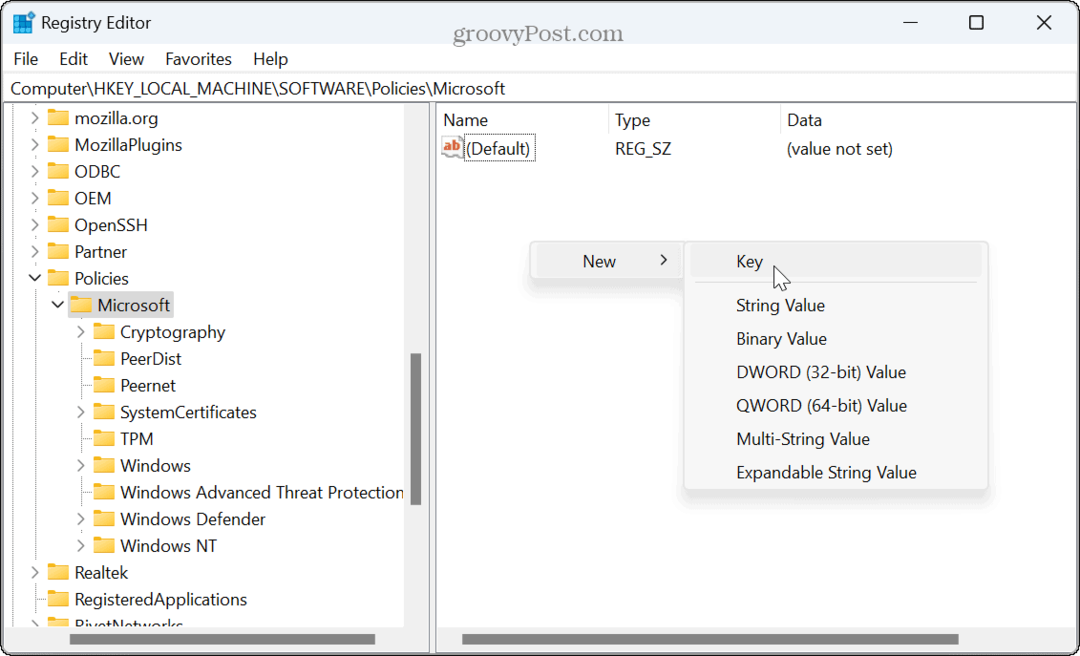
- Poimenujte podmapo Edge.
- Z desno miškino tipko kliknite znotraj podmape in izberite Novo > DWORD (32-bitna) vrednost.
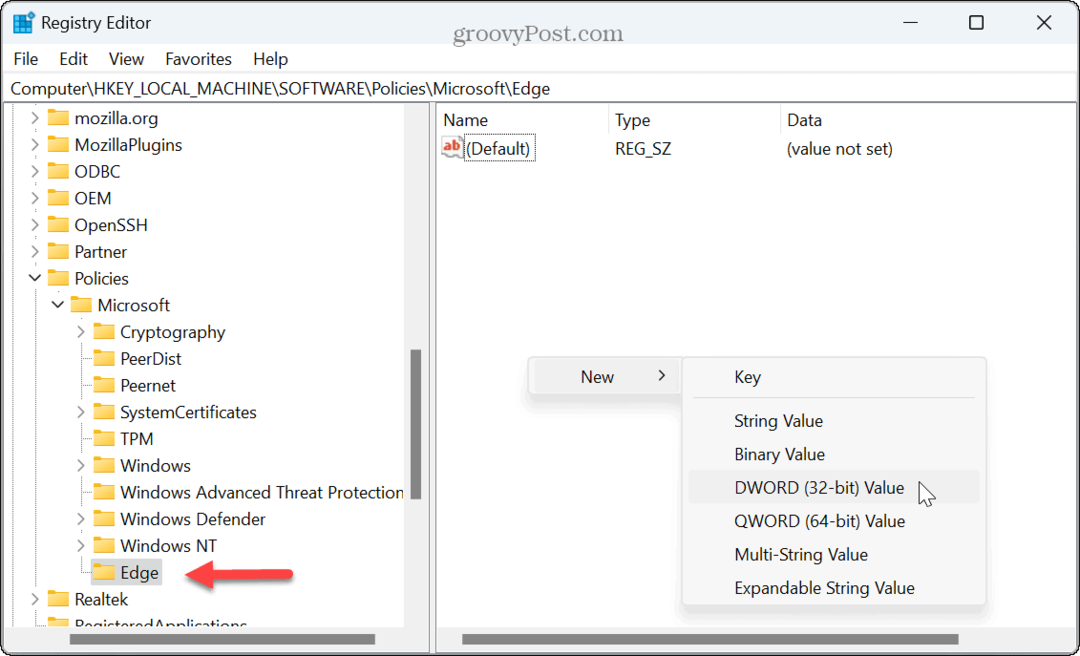
- Poimenujte nov DWORD na HubsSidebarEnabled.
- Z desno tipko miške kliknite vrednost, kliknite Spremeni in zagotoviti njegovo Podatki o vrednosti je nastavljeno na 0 (nič).
- Kliknite v redu in zaprite urejevalnik registra.
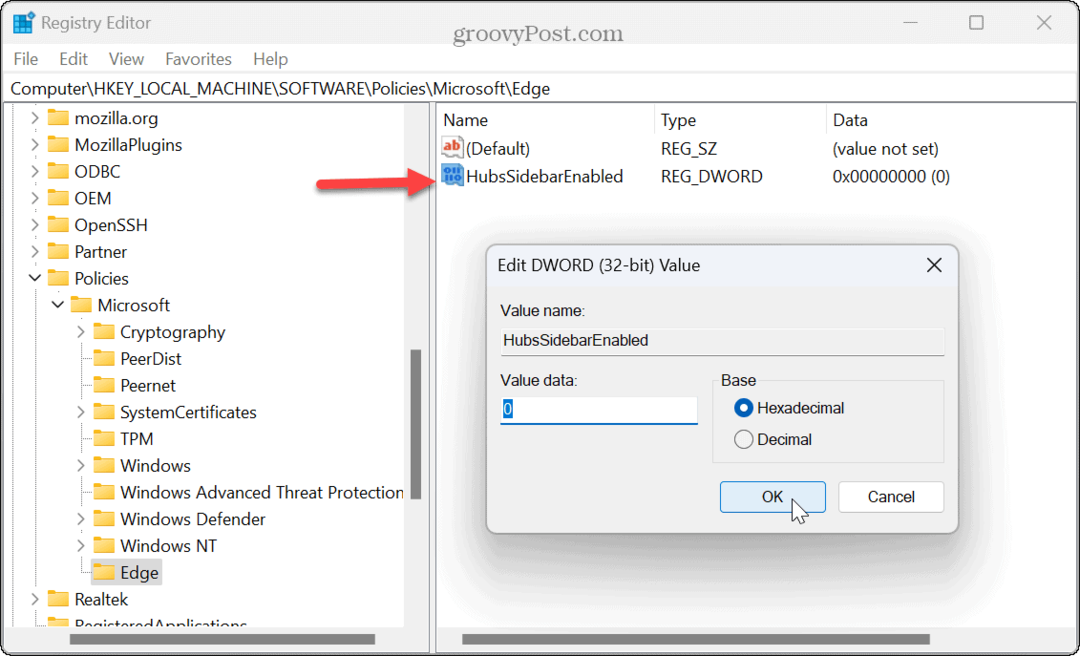
- Kosilo Microsoft Edge na namizju.
- Vrsta edge://policy v naslovni vrstici in pritisnite Vnesite.
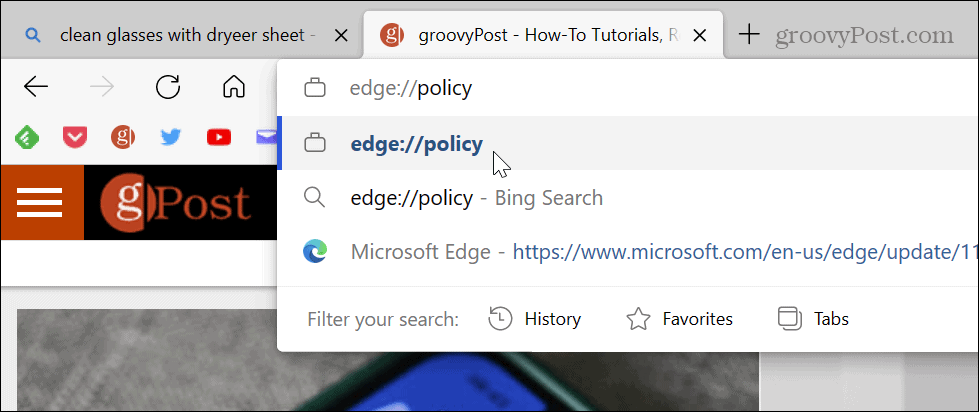
- Kliknite na Ponovno nalaganje pravilnikov gumb zgoraj levo.
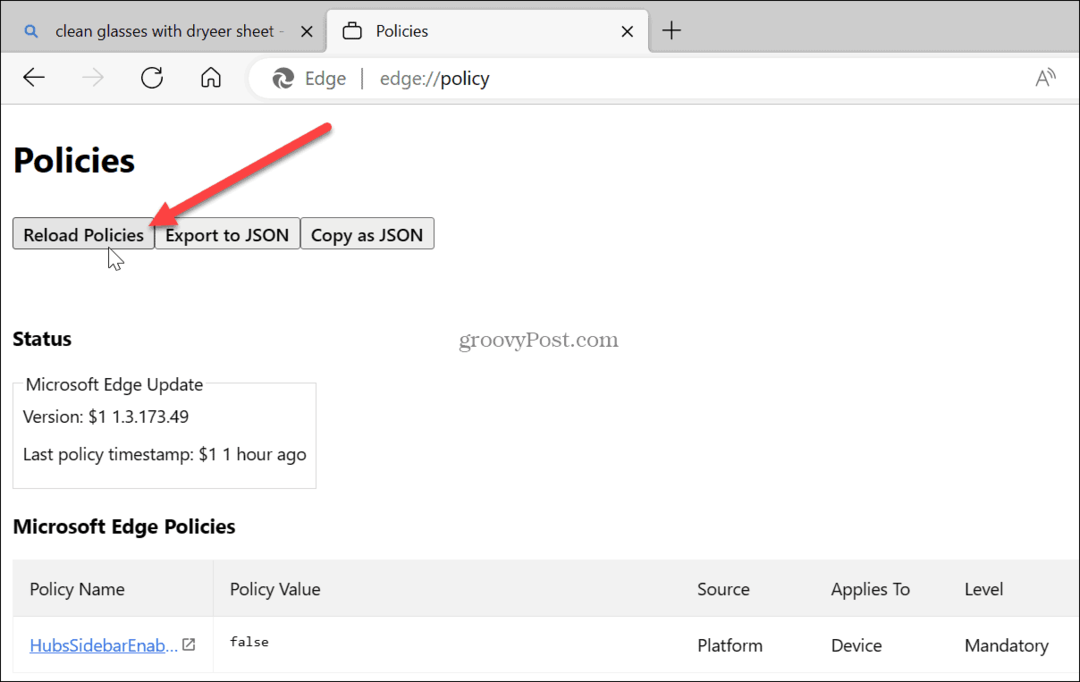
Gumb Bing Chat bo izginil in ne bo več prikazan na Edge.
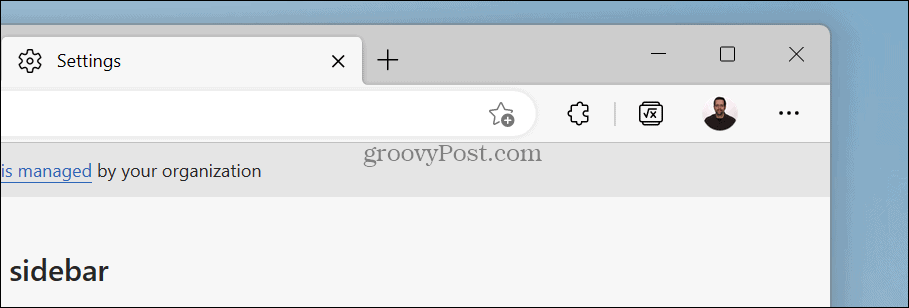
Ste blokirali stransko vrstico Microsoft Edge?
Poleg odstranitve gumba Bing Chat bo celotna stranska vrstica Edge, ki vsebuje različna orodja, skrita, če uporabite spodnje korake registra, da jo skrijete. Če odprete nastavitve stranske vrstice Edge, bodo možnosti za prilagajanje zatemnjene.
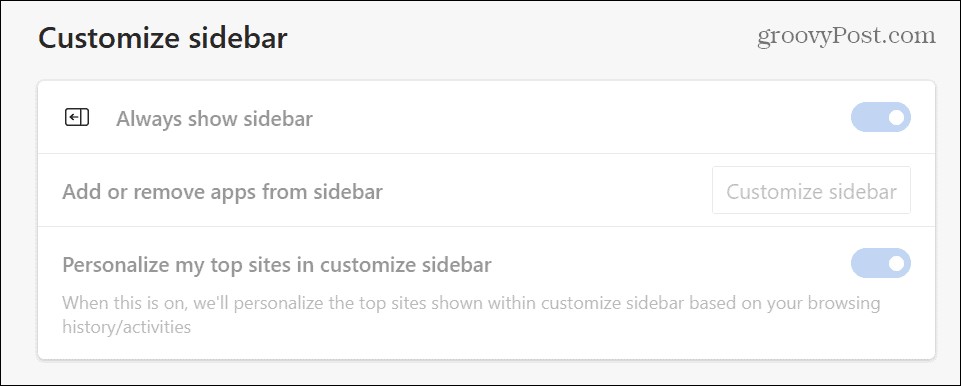
Torej, če ga želite nazaj, se morate vrniti v urejevalnik registra in spremeniti HubsSidebarEnabled vrednost za 1.
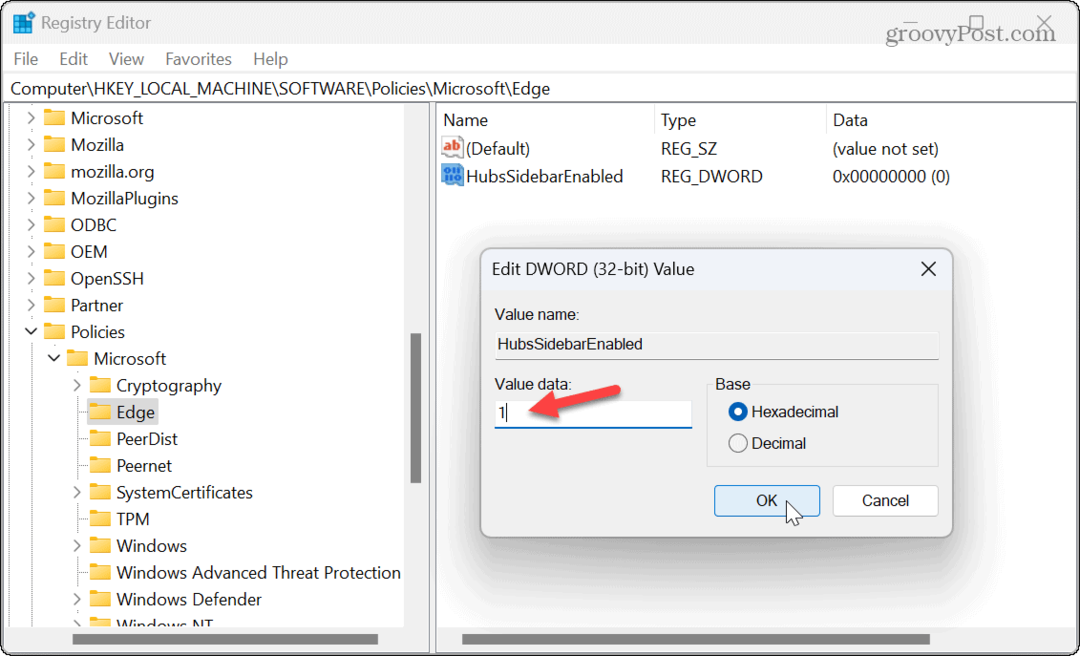
Pomembno je tudi omeniti, da čeprav ta postopek trenutno deluje, lahko Microsoft pošlje posodobitev, zaradi katere je lahko neuporaben. Potrudili se bomo, da bomo to posodobili, če se bo kar koli spremenilo.
Upravljajte svoje nastavitve v Microsoft Edge
Če še niste prepričani, da želite sprejeti umetno inteligenco v svoje življenje, lahko odstranite gumb Bing Chat AI na Microsoft Edge, čeprav ga podjetje poskuša vsiliti uporabnikom. Po drugi strani pa, če uporabljate Bing Chat, vendar se vam zdi gumb na Edge moteč, ga lahko odstranite in stransko vrstico.
Vedno lahko uporabite Bing Chat AI v ločenem zavihku ali drugem brskalniku. In ko gre za uporabo Microsoftove umetne inteligence, boste morda želeli vedeti, kako počistite svojo zgodovino iskanja Bing Chat AI.
Microsoft je v Edge vključil veliko drugih funkcij. Na primer, morda boste želeli delite datoteke med napravami z Edge Drop ali dodajte a drugi uporabniški profil do Edge. Lahko pa izboljšate delovanje brskalnika tako, da omogočanje načina učinkovitosti na robu.
Kako najti svoj ključ izdelka Windows 11
Če morate prenesti ključ izdelka Windows 11 ali ga potrebujete samo za čisto namestitev operacijskega sistema,...


